विंडोज 10 में क्लिपबोर्ड इतिहास को कैसे साफ़ करें
अनेक वस्तुओं का संग्रह / / August 04, 2021
विज्ञापन
विंडोज 10 में कई विशेषताओं में से एक क्लिपबोर्ड है। अन्य उपकरणों और सॉफ़्टवेयर संस्करणों के विपरीत, विंडोज 10 में क्लिपबोर्ड के लिए एक ऑप्ट-इन सुविधा है, जिसका अर्थ है कि क्लिपबोर्ड फ़ंक्शन केवल तभी सक्षम होगा जब उपयोगकर्ता चुनते हैं। जैसा कि क्लिपबोर्ड वह जगह है जहां आपके सभी कॉपी किए गए आइटम दिखाई देते हैं, यह कई उपयोगी उपकरणों में से एक है जिसका उपयोग कर सकते हैं।
विषय - सूची
-
1 विंडोज 10 में क्लिपबोर्ड इतिहास को साफ़ करने के चरण
- 1.1 क्लिपबोर्ड इतिहास से अलग-अलग आइटम साफ़ करें
- 1.2 संपूर्ण क्लिपबोर्ड इतिहास साफ़ करें
- 2 विंडोज 10 में क्लिपबोर्ड इतिहास को साफ़ करने का वैकल्पिक तरीका
विंडोज 10 में क्लिपबोर्ड इतिहास को साफ़ करने के चरण
विंडोज 10 में क्लिपबोर्ड 25 सबसे हाल की वस्तुओं को संग्रहीत करता है जिन्हें आपने कॉपी किया है। एक अन्य शर्त जो किसी आइटम को क्लिपबोर्ड में बनाने के लिए लागू होती है वह यह है कि कॉपी की गई कोई भी चीज 4 एमबी से कम होनी चाहिए। यदि किसी कारण से आप किसी आइटम या अपने संपूर्ण क्लिपबोर्ड को हटाना चाहते हैं, तो आप मदद के लिए विंडोज 10 में क्लिपबोर्ड इतिहास को कैसे साफ़ करें, इस बारे में हमारे गाइड का उल्लेख कर सकते हैं।
क्लिपबोर्ड इतिहास से अलग-अलग आइटम साफ़ करें
- दबाएं विंडोज की + वी क्लिपबोर्ड इतिहास मेनू लाने के लिए शॉर्टकट
- फिर, उस आइटम को ढूंढें जिसे आप साफ़ करना चाहते हैं और तीन डॉट्स आइकन (मेनू / अधिक आइकन) पर उसके शीर्ष दाईं ओर दबाएं
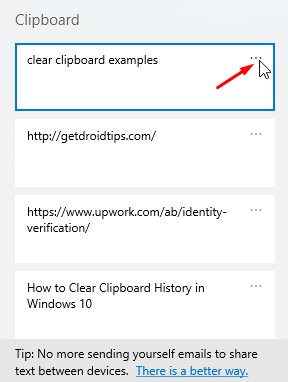
- अंत में, पर क्लिक करें हटाएं प्रकट होने वाले ड्रॉपडाउन से विकल्प और विशेष आइटम को आपके क्लिपबोर्ड से स्थायी रूप से हटा दिया जाएगा
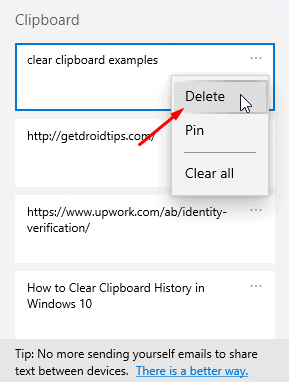
संपूर्ण क्लिपबोर्ड इतिहास साफ़ करें
- संपूर्ण क्लिपबोर्ड इतिहास को साफ़ करना समान चरणों का पालन करता है। ऐसा करने के लिए, दबाकर क्लिपबोर्ड मेनू खोलें विंडोज + V मुख्य शॉर्टकट
- फिर, सूची में किसी भी आइटम के शीर्ष दाईं ओर स्थित तीन डॉट्स आइकन (अधिक आइकन या मेनू आइकन) पर क्लिक करें
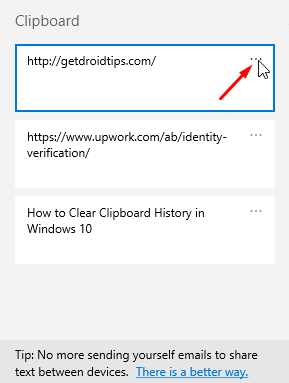
- फिर, दिखाई देने वाली ड्रॉपडाउन से, पर क्लिक करें सभी साफ करें विकल्प और आपके क्लिपबोर्ड पर मौजूद सभी आइटम स्थायी रूप से हटा दिए जाएंगे
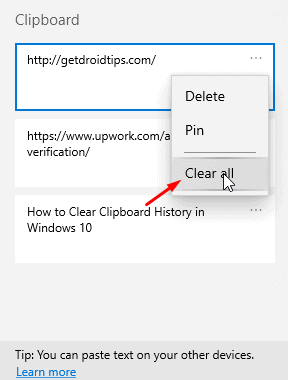
विंडोज 10 में क्लिपबोर्ड इतिहास को साफ़ करने का वैकल्पिक तरीका
- ऐसा करने के लिए, अपने सिस्टम सेटिंग्स पर जाएं
- वहां से, अंदर सिर प्रणाली अनुभाग
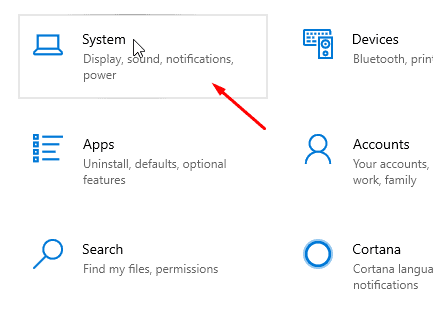
- इसके बाद, बाएं पैनल को नीचे स्क्रॉल करें और जाएं क्लिपबोर्ड अनुभाग

- अंत में, दाएँ फलक से, पर क्लिक करें स्पष्ट के तहत बटन क्लिपबोर्ड डेटा साफ़ करें अनुभाग और संपूर्ण क्लिपबोर्ड इतिहास को स्थायी रूप से हटा दिया जाएगा।

हमारे मार्गदर्शक को ध्यान में रखते हुए, विंडोज 10 उपयोगकर्ताओं के पास संपूर्ण क्लिपबोर्ड डेटा को साफ़ करने के दो अलग-अलग तरीके हैं और एक तरीका है जो उन्हें इतिहास सूची से अलग-अलग वस्तुओं को हटाने में मदद करता है। हालाँकि पूरे डेटा को साफ़ करना दो अलग-अलग तरीकों से किया जा सकता है, लेकिन गाइड में पहला तरीका शायद सबसे आसान है। उस ने कहा, हमें उम्मीद है कि ऊपर दिए गए गाइड को पढ़ने से आपको कुछ मूल्यवान जानकारी और मदद मिलेगी। कृपया नीचे टिप्पणी करके हमें बताएं यदि आपके पास इसके बारे में कोई और प्रश्न हैं।
इसके अलावा, हमारी जाँच करें iPhone युक्तियाँ और चालें, पीसी युक्तियाँ और चालें, तथा Android टिप्स और ट्रिक्स अगर आपको इसके लिए कोई प्रश्न मिले या मदद चाहिए। धन्यवाद!
विज्ञापन
मैं अमन हूं, विषयों के विविध सेट के तहत 3 वर्षों से लेखन। मुझे getdroidtips.com का एक हिस्सा बनने का अवसर मिला है, और मैं इस तरह के अद्भुत समुदाय में योगदान करने में सक्षम होने के लिए आभारी हूं। भारत में जन्मे, मैं दूर से यात्रा करता हूं और काम करता हूं।



